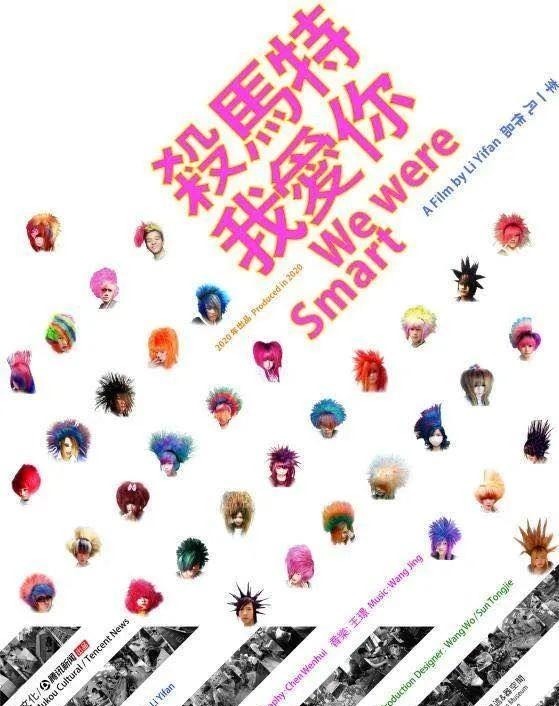#夏日生活打卡季#
前面我们介绍了套索工具、矩形选框工具,但是我们新建完成选区以后,如果想要继续进行操作,是需要对创建完成的“选区”我们可以进行一系列操作,例如、移动、全选、反选、取消选区、重新选择、存储与载入等,具体如何操作呢?可以跟着我的步骤进行操作奥 。
1、新建矩形选区:我们使用矩形选框工具绘制一个矩形选区

文章插图
来百度APP畅享高清图片
2、取消选区:执行“选择一取消选择”命令或按快捷键Ctrl+D即可取消选区状态,在我们以后的操作中经常使用到的是快捷键 。

文章插图
3、重新选择选区:如果我们刚才由于误操作,导致取消了选区,我们也可以将选区恢复回来,只需要执行:选择--重新选择 命令即可恢复 。

文章插图
4、移动选区位置
选区的移动不能使用“移动工具”进行移动,需要使用选区工具,否则移动的内容将是图像,而不是选区 。

文章插图
选择一个选区工具,然后单击选项栏中的“新选区按钮 , 将光标移动至选区内,光标变为移动形状后 , 按住鼠标左键拖曳,即可移动选区 。按住上下左右方向键 , 我们可以将移动1像素的距离

文章插图
5.全选
“全选”能够选择当前文档边界内的全部图像 。执行“选择>全部”命令或按Ctrl+A 快捷键即可进行全选,建议使用快捷键进行操作,省时省力 。

文章插图
6.反选
很多时候,我们需要选中的是图像已经选择外边区域,那么,我们就需要用到反选工具了,我们选择“选择一方向选择命令或者使用快捷键Shift+Ctrl+I进行选择 。

文章插图

文章插图
7、载入当前图层的选区
【选区的基本操作主要包括】有些时候,我们进行抠图完成之后,想要调出刚才扣好的图层选区 , 那么只需要 在“图层”面板中按住 Ctrl 键的同时单击该图层缩略图,即可载入该图层选区 。

文章插图

文章插图
推荐阅读
- 纯净水有哪些,制氧纯净水有哪些
- 一寸照片的尺寸是多少像素,一寸照片的尺寸和像素有什么区别
- 荣放适时四驱需要手动开启吗,荣放的适时四驱起步时是四驱
- 1000牛等于多少千克,00牛相当于多少kg的力
- 怎样辨别硫化氢的存在
- 那些您不知道有续集的著名电影
- 40岁的郭碧婷游玩泰国,网友爆出其真实照片,果然是岁月不饶人
- 3000w的功率每小时用多少电
- 福贵里面那个凤霞是谁扮演的
- 失望如出一辙的上一句,大相径庭与如出一辙区别

![[小米辣]高考在即,考生饮食很重要,不仅要吃好,还得有营养,家长需知道](http://img88.010lm.com/img.php?https://image.uc.cn/s/wemedia/s/2020/14b3e571a37b73795c23c303201b7bff.jpg)